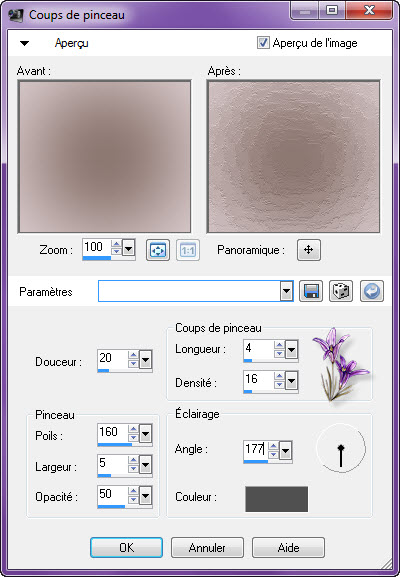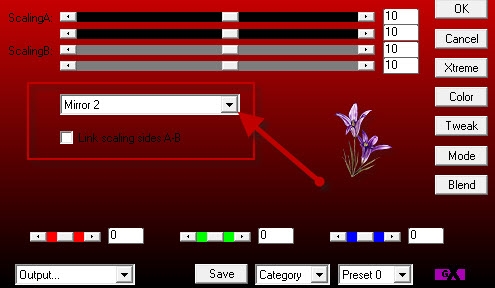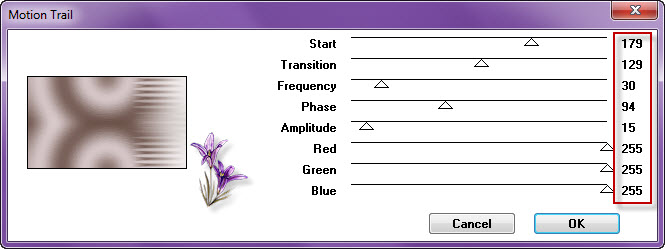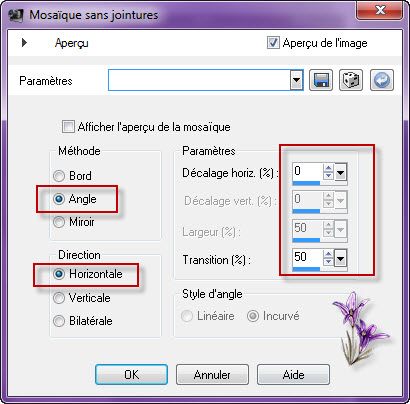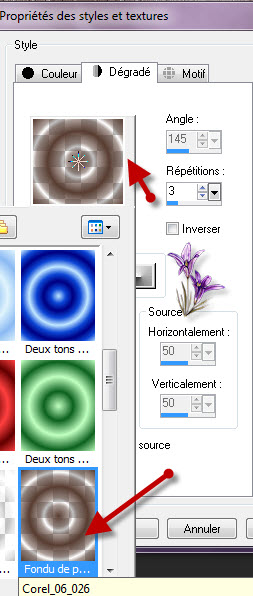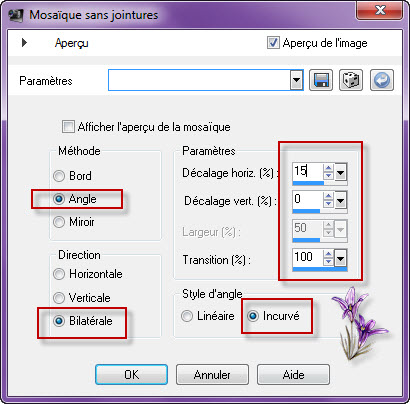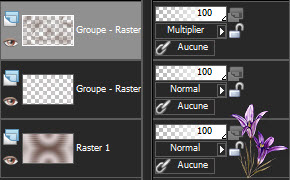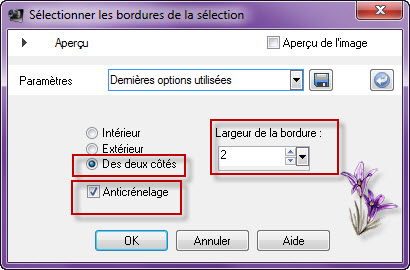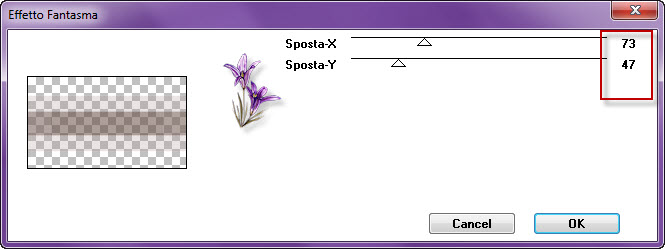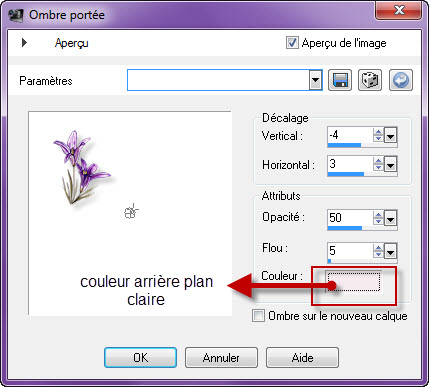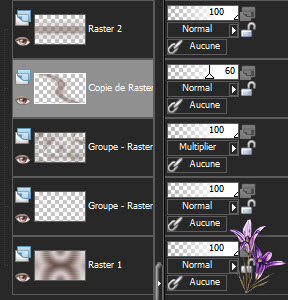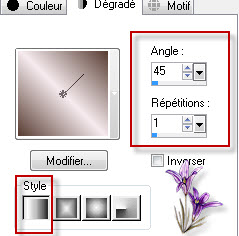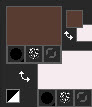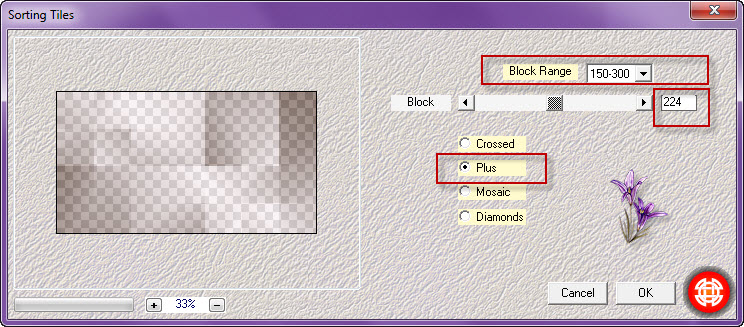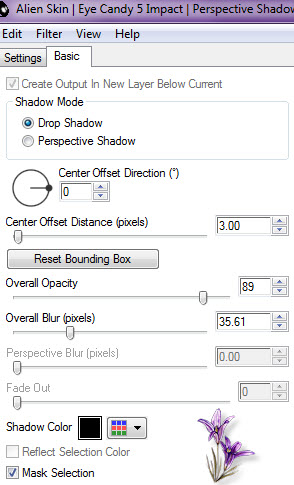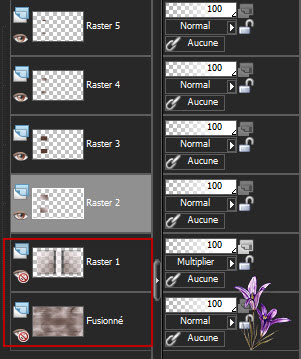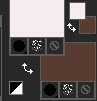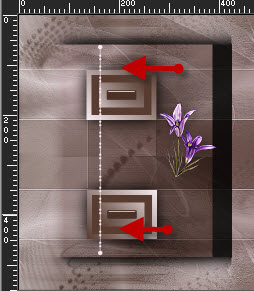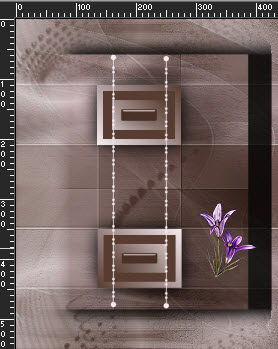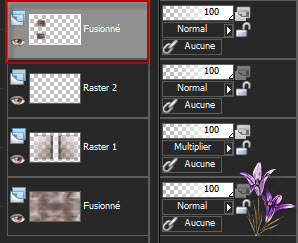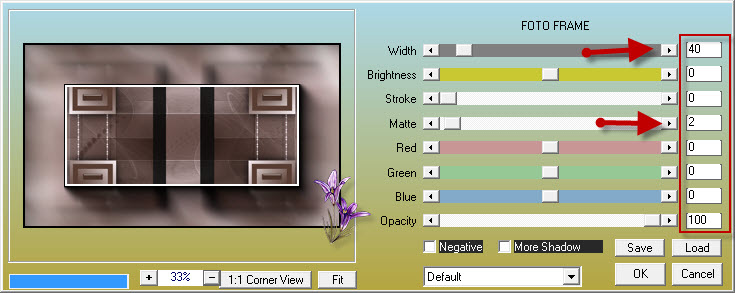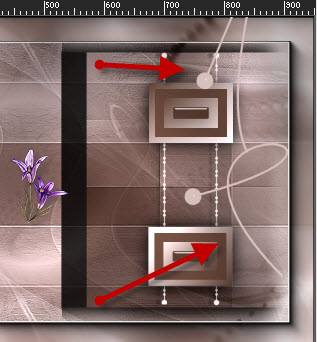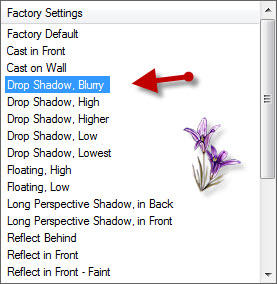|
*** Oxydo ***
Ce tutoriel a été réalisé avec Psp x3 Mais peux être fait avec d’autres versions ************** Pour proposé mes tutoriels sur votre forum ou groupe Merci de m’en faire la demande ***** Si vous publiez votre création sur un site ou blog Merci de mettre un lien vers le tutoriel Merci de votre compréhension
Les tubes que j'utilise pour mes tutoriels Ont été reçue sur des groupes des auteurs des tubes Dont J’ai l’autorisation pour les employés Ou Ont été trouvé sur le net, par mes nombreuses recherches Si un de ces tubes vous appartient, merci de me Contacter Pour que je puisse ajouter le lien vers votre site Pour installer les presets Alien skin Eyes candy Impact-Texture-Nature ect... Double ou simple clic gauche 'selon vos réglages) sur le preset Il s’installe automatiquement dans le dossier setting de Alien Skin -eyes candy impact5 ***** Pour les filtres si vous avez une Icone comme celle ci Vous devez l'importé absolument dans votre filtre Unlimited 2 Comment importer vos filtres dans Unlimited Ici ***** Comment installer les scripts Cliquez Ici Pour avoir la fonction Miroir et retourner Dans les versions Psp x4 , X5 - X6 A partir de la X7 ils sont à nouveau accessibles ***** Et les dégradés manquant (premier plan/Arrière plan Corel_06_029) depuis la version X5 Cliquez Ici *****
Couleurs avant plan : #583d32
Couleur arrière plan : #f6ebef Préparé un dégradé Halo
1. Ouvrir un nouveau calque de 950/550 transparent Verser y votre dégradé Flou gaussien sur 40 Effet/Art Media/ (effet de trait dans les versions antérieur)/Coup de pinceau
2. Effet/modules externes/AP [Innovation] Mirror-Reflections
Effet/modules externes/VM Toolbox/Motion Trail
Effet/effet bord /accentuer d’avantage 3. Calque/dupliquer/image /miroir Baisser l’opacité a 50 Fusionner avec le calque du dessous 4. Calque / Nouveau calque raster Remplir avec la couleur arrière plan (claire) Calquez /Nouveau Masque de calque/à partir d’une image
Fusionner le groupe Effet /effet image/Mosaïque sans jointures
Calque /dupliquer Image/miroir/image/renverser Fusionner avec le calque du dessous Réglage/netteté/d’avantage de netteté 5. Calque/nouveau calque raster Dans la palette des couleurs aller chercher le dégradé fondu de premier plan
Verser dans votre calque Calque/nouveau masque de calque/à partir d’une image
Fusionner le groupe Effet/effet image/mosaïque sans jointures
Réglage/netteté/d’avantage de netteté Mettre ce calque sur mode Multiplier 6. A ce stade nous avons ceci
7. Calque/nouveau calque raster
Outil sélection rectangle
Remplir de la couleur avant plan (foncé) Opacité du pot de peinture sur 50 Sélection/modifier/sélectionner les bordures de la sélection
Remplir de la couleur arrière plan (claire) Désélectionner tout 8. Effet/modules externes/It@lian Editors Effect/ Effetto Fantasmo
Effet /effet bord /accentuer d’avantage Appliquer une ombre portée
9. Calque/dupliquer Image/rotation libre
Effet/effet distorsion /vagues
Calque/agencer /déplacé vers le bas Baisser l’opacité à 60 10. A ce stade nous avons ceci
Fusionner les calques visibles 11. Calque/nouveau calque raster Préparé un dégradé Linéaire
Outils sélection rectangle/sélection personnalisée
Remplir de votre dégradé /l’opacité du pot de peinture à 60 Effet/modules externes/Medhy/Sorting Tiles
Effet /effet bord /accentuer d’avantage 12. Effet /modules externes/Eyes Candy Impact5/Perspective Shadow
Désélectionner tout Effet/modules externes/Ap Utility/Utility reflections
Mettre le calque sur mode Multiplier 13. a) Calque /nouveau calque raster Sélection/charger à partir du disque /sélect_oxydo_1 Remplir les sélections avec votre dégradé (Attention remettre l’opacité du pot de peinture à 100) Sélection/modifier/contracter de 10 b) Calque /nouveau calque raster Remplir de la couleur avant plan (foncé) Sélection/modifier /contracter de 15 c) Calque /nouveau /calque raster Remplir de votre dégradé d) Calque /nouveau calque raster sélection/modifier/contracter de 15 Remplir de votre couleur avant plan
14. Effet /modules externes/Eyes Candy Impact 5/Glass
Désélectionner tout Occulté les deux calques du bas /vous positionnez sur un des autres calques
Fusionner les calques visibles Ouvrez vos calques occultés Positionnez sur le calque de haut pile (les petits cadres) Appliquer une ombre portée de 0/0 /50/40 noir 15. Inverser les couleurs dans votre palette style et texture Couleur clair en avant plan
Outil stylo/style de ligne Oxydo
Tracé une ligne verticale comme ci-dessous Touche shift enfoncé pour avoir une ligne bien droite
Clic droite dans la palette des calques Convertir en calque raster Calque /dupliquer/placer la copie comme ci-dessous
Fusionner avec le calque du dessous Calque/agencer /déplacé vers le bas Appliquer une ombre portée de 0/10/30/5 noir Réglage/netteté/netteté 16. Vous placez en haut de pile (sur les cadres)
Fusionner avec le calque du dessous Calque/dupliquer/image/miroir Fusionner avec le calque du dessous Fusionner les calques visibles 17. Effet/modules externes/filtre AAA/Foto frame
Effet /modules externes/Graphic Plus/Cross Shadow 50/50/50/50/50/50/50/128 18. Édition/copier votre déco_Oxydo_crealine Édition/collé comme nouveau calque Image/miroir Placer comme ci-dessous à droite de votre tag
Appliquer une ombre portée de 1/1/30/5 noir 19. Image/ajouter une bordure de 2 couleur claire Image /ajouter une bordure de 2 couleur foncé Image/ajouter une bordure de 50 couleurs claire Sélectionner la bordure avec votre baguette magique Sélection/inverser Ombre portée de 0/0/100/40 noir Désélectionner tout 20. Activer votre tube Kiitys-oxydo/édition/copie Coller comme nouveau calque raster sur votre tag Image/redimensionner à 80 % tous les calques décochés Réglage/netteté/netteté Placer votre tube un peu vers la gauche
Effet/modules externes/Eyes candy Impact 5/Perspective Shadow Drop shadow Blurry
Appliquer/ l’effet /modules externes/ Graphic Plus/Cross Shadow Comme précédent 21. Activer votre tube texte Oxydo/édition/copié Édition /collé comme nouveau calque Placer à gauche comme modèle Image /ajouter une bordure de 2 couleur foncé Signer votre Tag Redimensionner à 1000 pixels de large
Voila c’est terminée Enregistrer en JPEG J’espère que vous avez passé un agréable moment en réalisant ce tutoriel ©Crealine 22 Juillet 2012
Pour être informer de la parution de mes nouveaux Tutoriels Inscrivez vous à la Newsletter ci dessous Je remercie Jo pour avoir testé mon tutoriel
Version d'Angela Nocturne
Vous trouverez vos réalisations ci dessous
Tous droit réservé©crealine2012 |